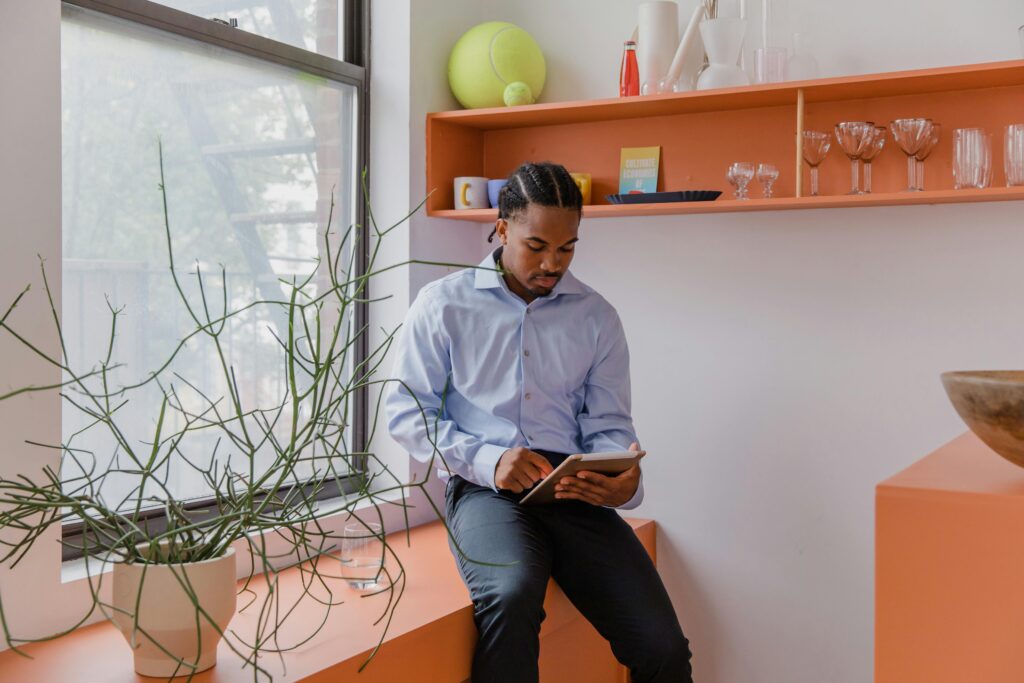学习缩小 PDF 文件大小的有效技巧,确保更快的加载时间和更方便的共享,同时不影响质量。

Table of Contents
简介
PDF 或便携式文档格式文件因其卓越的多功能性、可靠性以及在各种设备和平台上保留文档格式的能力,已成为个人和专业环境中不可或缺的文件。 无论您是共享商业报告、学术论文还是数字小册子,PDF 都能确保内容与预期完全一致,并保持格式和设计的一致性。 这种一致性使 PDF 成为需要光鲜、专业外观的文件的首选。
然而,尽管 PDF 有许多优点,但有时也会很累赘,尤其是当 PDF 变大时。 高分辨率图像、嵌入式字体和多媒体元素都会导致 PDF 文件大幅增大。 这些大文件可能会带来一些挑战:加载时间变慢、难以通过电子邮件或云服务共享,以及存储需求增加。 对于使用移动设备访问 PDF 的用户来说,这些问题往往会因为有限的存储空间和较慢的网络连接而加剧。
鉴于这些挑战,必须在保持 PDF 质量的同时缩小其文件大小。 经过有效优化的 PDF 加载速度更快,更易于共享,占用的存储空间更少,所有这些都不会影响文档的完整性和可读性。 这种平衡在专业环境中尤为重要,因为在专业环境中,文件的清晰度和细节是最重要的。
本文深入探讨了优化 PDF 的各种技巧和技术。 从压缩图像和字体到使用专业软件工具,我们将探讨各种策略,以确保您的 PDF 文件保持高质量和轻量级。 通过采用这些方法,您可以提高 PDF 文件的性能,使其加载更快、共享更方便、存储更高效,最终提高工作效率和可用性。
了解 PDF 文件大小的组成部分
要有效减小 PDF 的大小,了解造成其整体文件大小的组成部分至关重要。 高分辨率图像通常是主要的影响因素,因为它们会大大增加 PDF 的大小。 PNG或 TIFF 等格式的图像,尤其是高 DPI(每英寸点数)的图像,会占用更多空间。在保持可接受的视觉质量的前提下,将这些图像压缩或调整大小至较低分辨率,可大幅减少文件大小。 此外,确保图像以适当的格式保存,如照片的 JPEG 格式,也有助于更好地管理文件大小。
字体也是决定 PDF 文件大小的重要因素。 当文档中嵌入多种字体或大量使用自定义字体时,文件大小会显著增加。 为了减少这种情况,可以使用标准字体,如 Arial, Times New Roman或 Helvetica这些字体通常已预装在大多数系统中。另一种有效的策略是字体子集,它只包含文档中使用的字符,而不是整个字体集。这种方法可最大限度地减少嵌入 PDF 中的字体数据量,从而在不影响文本可读性的情况下缩小 PDF 的整体大小。
多媒体元素如嵌入 PDF 文件中的视频和音频文件,也是造成文件大小的重要原因。 这些元素在增强文档互动性的同时,也会使文件变得笨重,加载速度变慢。 元数据,包括有关 PDF 的信息,如作者详细信息、创建日期和修改历史,也会增加整体大小,特别是如果它包括大量的版本历史或其他不必要的数据。 此外,注释和评论虽然对协同工作有用,但如果管理不当,也会增加文件大小。 通过识别和处理这些组件–压缩图像、优化字体使用、尽量减少多媒体元素、清理 元数据和扁平化注释,就可以采用有针对性的策略来减少文件的整体大小,确保文档保持高质量和轻量级,从而加快加载速度,方便共享,并在各种设备和平台上实现更好的性能。
压缩图像
使用图像压缩工具
在 PDF 文件中,图片通常占用的空间最大,因此压缩是减小文件大小的关键一步。 像 Adobe Acrobat、Smallpdf 和 PDFsam Basic等工具为有效压缩 PDF 中的图像提供了强大的解决方案。 例如,Adobe Acrobat 在保持质量的同时提供了压缩图像的高级选项,使用户能够在图像清晰度和文件大小之间取得平衡。在线工具Smallpdf 用户界面友好,无需安装软件即可快速压缩图像。 PDFsam Basic 是一款开源工具,在其各种 PDF 管理功能中提供了图像压缩功能,使其成为用户优化文档的多功能选择。
选择正确的格式
选择合适的图像格式对有效压缩至关重要。 JPEG 通常更适合照片,因为其高效的压缩算法可在保持可接受的图像质量的同时大幅减少文件大小。 另一方面,对于颜色较少的图形(如徽标或图标),PNG 更为可取,因为它提供无损压缩,确保图像质量保持不变。 通过为每幅图像选择合适的格式,用户可以优化文件大小和图像质量之间的平衡。 这种方法尤其适用于包含摄影图像和图形元素的混合文件,可确保对每种类型的图像进行适当压缩。
调整分辨率
调整图像的分辨率是缩小 PDF 文件大小的另一项有效技术。 打印通常需要高分辨率图像,而屏幕浏览则不需要。 将图像分辨率降低到 150 DPI(每英寸点数)通常就能满足数字浏览的需要,同时还能保持良好的视觉质量。 这种减少可大大节省文件大小。 此外,用户应评估文档中每个图像的必要性,删除多余或不必要的图像。 通过专注于必要的图像并确保它们具有适当的分辨率,PDF 文件的整体大小可以大大缩小,而不会影响文件的视觉完整性。
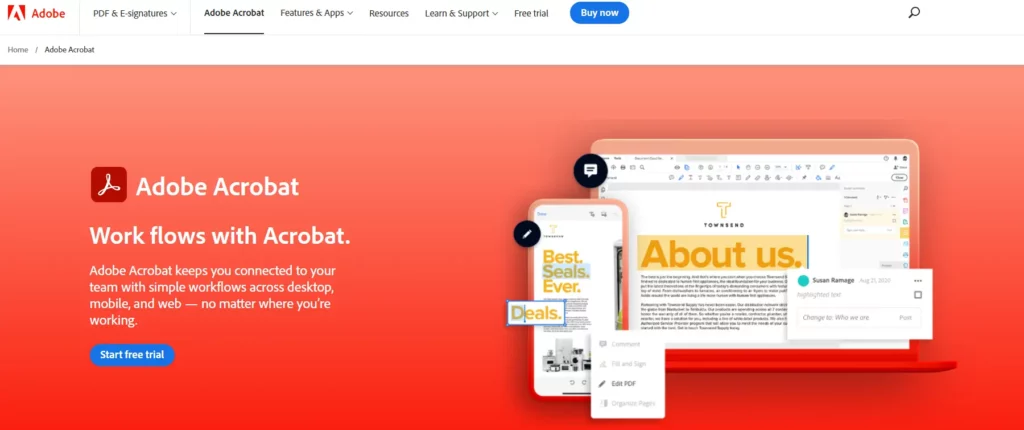
优化字体和文本
子集字体
优化字体和文本是减小 PDF 文件大小的关键一步。 一种有效的技术是字体子集,即只嵌入文档中使用的字符,而不是整个字体集。 这种方法可以大大减少 PDF 中包含的字体数据量。 大多数 PDF 编辑工具(如 Adobe Acrobat)都提供字体子集选项。 通过在文档创建或编辑过程中选择该选项,可以确保只包含必要的字符,从而在不影响文档外观或可读性的情况下减小整体文件大小。
标准字体
使用标准字体是优化 PDF 的另一种实用方法。 Arial、Times New Roman 和 Helvetica 等字体使用广泛,通常已预装在大多数系统中。 坚持使用这些标准字体,就可以避免在 PDF 中嵌入自定义字体,因为这样会大大增加文件的重量。 标准字体不仅有助于减少文件大小,还能确保不同设备和平台之间更好的兼容性和一致性。 这种方法对于将被广泛分发或在不同类型的硬件和软件上访问的文件尤其有用。
文本压缩
文本压缩是一种额外的技术,可以在不影响可读性的情况下有效减小 PDF 的大小。 Adobe Acrobat 等高级 PDF 软件包含文本压缩工具,可优化文档中的文本数据。 这些工具的工作原理是删除不必要的空格、多余的格式和其他会增大文件大小的非必要元素。 利用这些文本压缩选项,您可以精简 PDF 文件中的文本内容,使其更轻便,加载速度更快。 这对包含大量文本的冗长文档尤其有益,因为它能确保文档保持高效和可访问性,同时保留所有必要的信息和格式。
去除不必要的元素
删除未使用的页面
通过删除不必要的元素来清理 PDF 文件,可以大大减小其大小。 一种直接的方法是从文档中删除未使用或空白的页面。 这些页面会随着时间的推移而累积,尤其是在经过多轮编辑和修订的文档中。 通过仔细检查 PDF,删除任何对内容无益的页面,就能立即缩小文件的整体大小。 这一过程不仅使文件更简洁、更易于浏览,还能改善加载时间,提升整体用户体验。
移除元数据
另一种缩减 PDF 的有效方法是删除不重要的元数据。 元数据包括文档作者、创建日期、修改历史等信息,以及最终用户可能不需要的其他详细信息。 虽然元数据对跟踪更改和文档管理很有用,但它也会增加文件大小。 包括 Adobe Acrobat 在内的大多数 PDF 编辑工具都提供了剥离这些无关数据的选项。 这样做可以精简文档,使其更加轻便,而不会影响可见内容或功能。
扁平化图层和注释
扁平化图层和注释是缩小 PDF 大小的另一个关键步骤。 PDF 文件可能包含多个图层,每个图层都有自己的注释和交互元素。 虽然这些功能有利于编辑和协作,但它们会大大增加文件大小。 对这些图层进行扁平化处理,将所有元素合并到一个图层中,从而消除了多图层和交互式注释带来的额外数据。 这一过程简化了文档结构,减小了文件大小,使 PDF 更易于处理,加载速度更快。 对于不再需要进一步编辑或交互功能的文档最终版本,扁平化尤其有用。
使用 PDF 压缩工具
有几种工具可以帮助您有效压缩 PDF,确保您的文档更易于管理,同时又不影响质量。 Adobe Acrobat 是最全面的 PDF 压缩工具之一。 它提供高级优化选项,包括压缩图像、子集字体以及清理元数据和注释等不必要的元素。 Adobe Acrobat 具有友好的用户界面,可让您轻松应用这些优化功能,其批处理功能可让您同时压缩多个 PDF 文件,为处理大量文件的用户节省时间和精力。
Smallpdf 是另一种流行的选择,尤其适合那些喜欢在线工具的人。 它提供了一种快速、直接的方法来缩小 PDF 文件大小,无需安装任何软件。 Smallpdf 的界面非常直观:只需上传 PDF,该工具就能高效地处理压缩过程,同时在文件大小和文件质量之间保持良好的平衡。 因此,对于需要快速、可靠的移动解决方案的用户来说,Smallpdf 是一个极佳的选择。 此外,Smallpdf 还能与各种云存储服务无缝集成,让您几乎可以随时随地访问和压缩文件,从而增强了其便利性和实用性。
对于那些寻求开源解决方案的人来说,PDFsam Basic 是一款多功能工具,提供多种功能,包括 PDF 压缩。 PDFsam Basic 允许你调整与图像质量、字体子集和其他元素相关的设置,从而有效地减小文件大小。 PDFsam Basic 强大的功能集和免费访问的特性,使其成为一个极具吸引力的选择,适合需要可靠的 PDF 管理工具而又不需要额外费用的用户。 同时,Mac 用户可以使用预览的内置选项,它提供了一种压缩 PDF 的简单方法。 通过导出 PDF 并选择 “减小文件大小 “选项,预览允许用户轻松减小文档大小。 预览版与 macOS 的集成确保了它对于希望优化 PDF 的 Mac 用户来说是一个方便、易用的选择,而无需下载其他软件。
保存为优化 PDF
在保存或导出 PDF 时,选择“另存为优化 PDF“选项(如果可用),可确保以最有效的方式保存文件。 这一过程会删除任何不必要的数据,并有效压缩元素,有助于在不影响质量的情况下减小整体文件大小。 以下是使用 Mac 上的 Adobe Acrobat 和预览等常用工具的方法:
在 Adobe Acrobat 中保存为优化 PDF 的步骤
- 在 Adobe Acrobat 中打开 PDF。
- 导航至 “文件 “菜单。
- 选择 “另存为”,然后选择 “优化 PDF”。
- 选择最能兼顾质量和文件大小的设置。 Adobe Acrobat 提供一系列选项,允许您压缩图像、子集字体以及删除元数据和注释等不必要的元素。 通过仔细选择这些设置,您可以在保持文档完整性和可读性的同时大幅减小文件大小。
在预览(Mac)中保存为优化 PDF 的步骤
- 在预览中打开 PDF。
- 进入 “文件 “菜单,选择 “导出”。
- 在导出对话框中,找到 “石英过滤器 “下拉菜单并选择 “缩小文件大小”。
- 保存优化后的 PDF 文件。 预览的这一内置功能可将图像分辨率和质量降低到大多数浏览目的可接受的水平,从而压缩 PDF 文件,使文件更易于管理,便于共享和存储。
通过使用这些工具和选项将 PDF 保存为优化文件,可以确保文档尽可能高效。 这不仅能加快加载时间,使共享更容易,还有助于更有效地管理存储空间。 在需要快速高效分发大型文档的专业环境中,优化的 PDF 尤其有用,可确保收件人能够访问和查看文件,而不会出现不必要的延迟。
总结
总之,虽然 PDF 因其多功能性和可靠性在个人和专业环境中都是非常有价值的工具,但管理其文件大小对于确保其保持高效和易于使用至关重要。 大的 PDF 文件可能会很累赘,导致加载时间变慢、存储问题和共享困难。 这会对工作效率产生负面影响,尤其是在需要快速访问和无缝共享文档的环境中。
通过应用本文概述的各种缩小文件大小的技巧和技术,您可以确保您的 PDF 文件保持高质量和轻量级。 压缩图像、优化字体、删除不必要的元素以及使用专门的 PDF 压缩工具等技巧都能带来显著的效果。 例如,压缩图像并选择正确的图像格式可以在不牺牲视觉质量的情况下大幅减少文件大小。 通过子集和使用标准字体来优化字体使用,有助于进一步缩小文件大小。 删除不必要的元素,如未使用的页面、元数据和注释,有助于精简文档,使其更易于管理。 此外,利用 Adobe Acrobat、Smallpdf 和 PDFsam Basic 等工具可以简化并自动执行许多优化流程,从而更轻松地维护高效的 PDF 文件。
确保优化 PDF 文件的性能和可用性不仅仅是为了节省空间,更是为了提升整体用户体验。 轻量级 PDF 加载速度更快,更易于共享,所需的存储空间更少,这对于经常处理大量文件的专业环境尤其有利。 这种平衡对于保持生产力和效率至关重要。 通过花时间优化 PDF,您可以使工作流程更顺畅、文档管理更完善、资源利用更高效。 最终,这些做法可以帮助您最大限度地利用 PDF 文件,确保它们在任何环境中都能成为强大而有效的工具。
如果您想了解 PDF 的未来:利用新兴技术进行创新,可以在 我们之前的博客文章中阅读相关内容。